|
|
| ホーム >
よくある質問とヘルプ >
ダウンロード >
|
|
|||||||||||||
|
|||||||||||||
ダウンロードと解凍手順 |
(1)各ダウンロードページの[Windows用]をクリックします。
※ユーザー名とパスワードの入力画面が出ます。各項目を正しく入力してください。「ユーザー名」にはログイン名を入力します。
(2)正常にログインが行われたら、「このプログラムをディスクに保存する」を選択して【OK】をクリックします。
(3)デスクトップを指定し、【保存】をクリックします。
(4)ダウンロード完了です。
(5)デスクトップ上にあるアイコンをダブルクリックします。
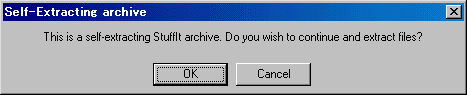 |
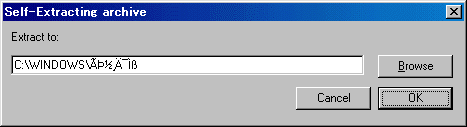 |
(8)デスクトップ上に、解凍された通常のファイル(.doc又は.xls)が表示されます。
|
Windows用自己解凍ファイル この場合、ファイルの抽出先(解凍先)を参照(Browse)した時、全角を使用した名称のフォルダの一つ上の階層に、文字化けした名称のフォルダが新しく作られ、そこに解凍されてしまいます。 |
【対処法】
・上記の[ダウンロード→解凍手順]通りに保存・解凍した後、任意のフォルダを作って、そこへファイルを移動させる。
・保存/解凍するフォルダ(及びそのフォルダまでのアドレス)を、全て半角文字(又は全角ひらがな/カタカナ)のものにする。
(1)各ダウンロードページの[Macintosh用]をクリックします。
※ユーザー名とパスワードの入力画面が出ます。各項目を正しく入力してください。「ユーザー名」にはログイン名を入力します。
(2)正常にログインが行われたら、「このプログラムをディスクに保存する」を選択して【OK】をクリックします。
(3)保存したい場所を指定し、【保存】をクリックします。
(4)ダウンロード完了です。
(5)保存した場所にあるアイコンをダブルクリックします。
 |
(7)解凍する場所を指定して【保存】をクリックします。
(8)「解凍に成功しました」とでます。【閉じる】を押して終了します。
(9)指定した場所に、解凍された通常のファイル(.doc又は.xls)が表示されます。
(1)各ダウンロードページの[Macintosh用]をクリックします。
※ユーザー名とパスワードの入力画面が出ます。各項目を正しく入力してください。「ユーザー名」にはログイン名を入力します。
(2)正常にログインが行われたら、「このプログラムをディスクに保存する」を選択して【OK】をクリックします。
(3)保存したい場所を指定し、【保存】をクリックします。
(4)ダウンロード完了です。
|
(5)ダウンロード完了と共に、自己解凍ファイルを保存した同じ場所に、既に通常のファイルが解凍されています。 |
(1)各ダウンロードページの[Macintosh用]をクリックします。
※ユーザー名とパスワードの入力画面が出ます。各項目を正しく入力してください。「ユーザー名」にはログイン名を入力します。
(2)「このプログラムをディスクに保存する」を選択して【OK】をクリックします。
(3)保存したい場所を指定し、【保存】をクリックします。
(4)ダウンロード完了です。
(5)保存した場所にあるアイコンをダブルクリックします。
|
(6)自己解凍ファイルを保存した同じ場所に、通常のファイルが解凍されます。 |
|
|
|
|
一件楽着とは -
会社概要 -
個人情報保護ポリシー -
リンクについて -
免責事項 -
お問い合わせ
Copyright © 2006 Internet Business Service Corp. All Rights Reserved. |